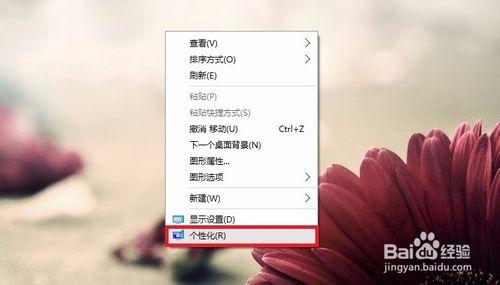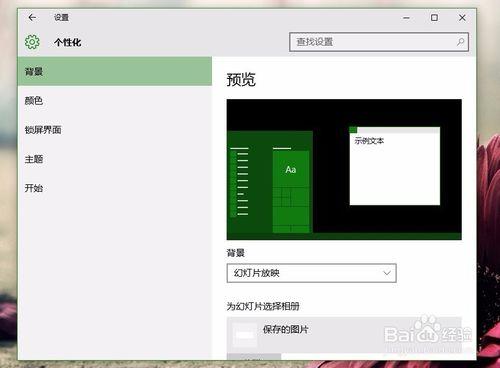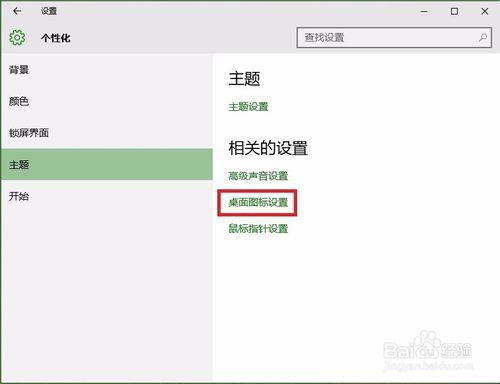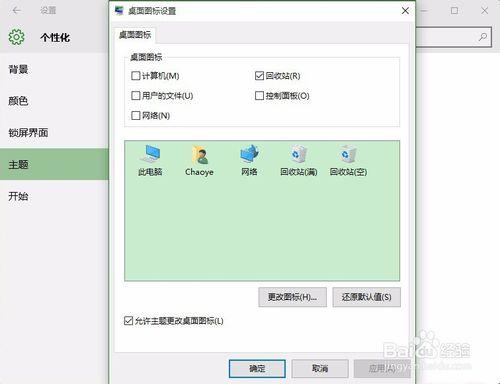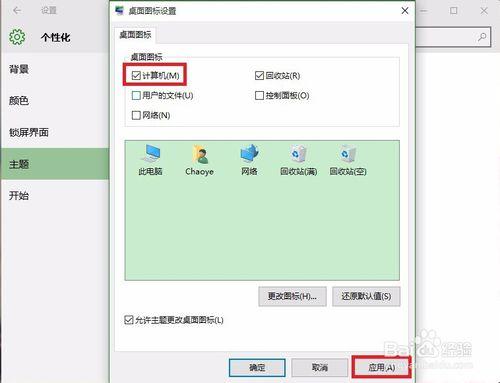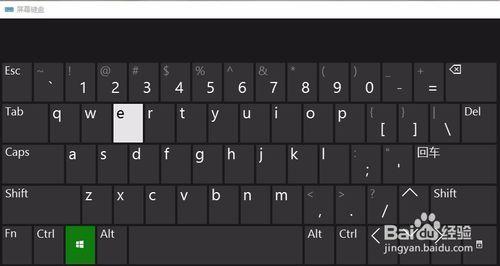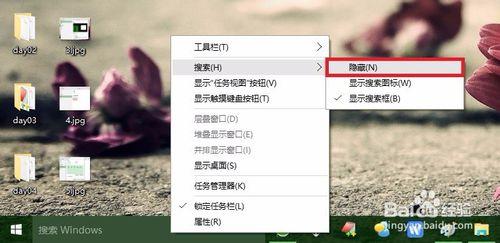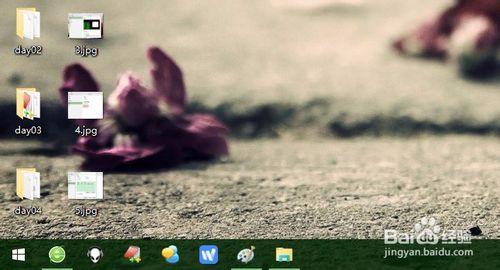相信重裝過官方原版系統的朋友都有發現登入系統後桌面上默認不顯示“我的電腦”圖標,win10也不例外。而任務欄上的長長的搜索框也有些礙眼。那麼,怎麼顯示“我的電腦”圖標在桌面上以及關閉任務欄搜索框呢?或可參考下面的經驗。
工具/原料
Win10專業版為例;任務欄;搜索框;個性化;桌面圖標;我的電腦;osk。
步驟
要在桌面上顯示“我的電腦”圖標,首先在桌面上右鍵菜單,打開“個性化”設置;
不同於win7和win8.1系統,win10加入的設置界面一時讓人難以適應,點擊切換到其上的“主題”選項卡;
然後點擊“主題”選項卡左側“相關的設置”下的“桌面圖標設置”;
打開了如圖“桌面圖標設置”窗口,自行勾選需要顯示在桌面上的圖標,如“計算機”,依次應用,確定即可;
如圖,成功顯示“此電腦”到桌面。相信習慣鍵盤操作的用戶更喜歡使用快捷鍵“win+e”打開文件資源管理器;
要關閉任務欄上礙眼的搜索框,只需在任務欄上右鍵菜單,勾選“搜索”下的“隱藏”選項即可;
如圖,成功隱藏了任務欄上的搜索框,如需恢復,重複上述步驟,勾選“顯示搜索圖標”或“顯示搜索框”即可。
注意事項
如有更好的電腦使用小技巧,歡迎不吝交流、分享。